Apple TV+ heeft een aantal geweldige originelen, daarom heb ik een Apple TV en een Apple TV+ abonnement.
Het is me gelukt om mijn vriend mee te krijgen om het nieuwste seizoen van Ted Lasso , en we waren helemaal klaar voor een ontspannend weekend.
Toen ik mijn Apple TV aanzette en probeerde de show erop te zetten, lukte het om de een of andere reden niet.
Het laden van de stream duurde langer dan normaal.
Na een paar minuten wachten probeerde ik het opnieuw, maar het mocht niet baten.
Ik moest een manier vinden om dit op te lossen, omdat ik ons weekend echt niet wilde verpesten, en nog belangrijker, de show niet door iemand anders verpesten.
Ik sprong op de ondersteuningspagina's van Apple om meer te weten te komen, wat me naar een aantal interessante dingen leidde die ik kon proberen.
Ik nam ook de tijd om met mensen online te praten die Apple TV+ hadden en soortgelijke problemen hadden als de mijne en leerde wat ze hadden geprobeerd op te lossen.
Nadat je deze handleiding hebt gevolgd, zou je je Apple TV binnen de kortste keren moeten kunnen repareren en terug kunnen gaan naar de show die je aan het kijken was.
Als u een Apple TV wilt repareren die is verbonden met wifi maar niet goed werkt, controleert u eerst of er serviceonderbrekingen zijn bij Apple of bij uw ISP. Als die er goed uitzien, update je je apparaten of reset je ze.
Terwijl u dit artikel leest, leert u ook verloren gegevens op uw Apple TV te herstellen zonder iTunes te gebruiken. U weet ook hoe u problemen met uw router kunt oplossen.
Controleren op serviceonderbrekingen


Geen enkel systeem is perfect en diensten kunnen worden onderbroken vanwege regulier onderhoud of ongeplande onderbrekingen.
Als gevolg hiervan kunnen Apple-servers uitvallen, wat betekent dat u geen toegang hebt tot de inhoud op Apple TV, zelfs als u verbonden bent met internet.
Gelukkig heeft Apple een systeemstatuspagina die u kunt controleren om te zien of een van hun services tijdelijk niet beschikbaar is.
Als er een rood pictogram naast de Apple TV staat, betekent dit dat de service niet beschikbaar is vanwege onderhoud of een ongeplande uitval.
Apple is echter niet de enige service die uitvalt, en als je ziet dat Apple TV-services actief zijn, kan het je ISP zijn die een storing had.
Neem contact op met uw ISP om te controleren of er een storing is aan hun kant.
In beide gevallen van uitval van de service is het het beste om te wachten tot ze het probleem hebben opgelost.
U kunt regelmatig de pagina Systeemstatus controleren om te zien of Apple TV weer actief is, en u kunt na ongeveer een uur contact opnemen met uw internetprovider voor een update van de oplossing.
Gebruik een bekabelde verbinding
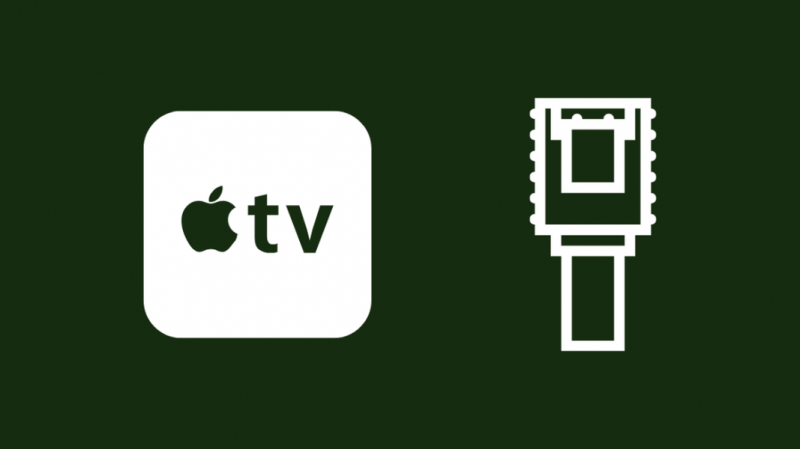
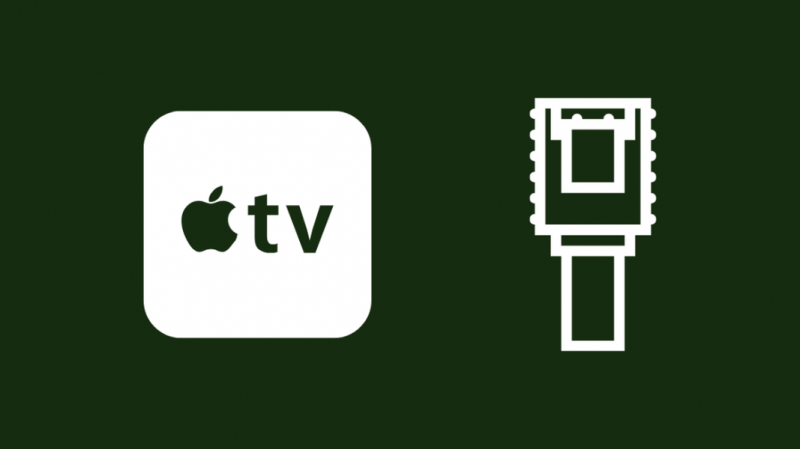
Als uw Apple TV of het apparaat waarop u Apple TV+ probeert te kijken niet werkt via wifi, kunt u proberen een bekabelde verbinding te gebruiken.
Controleer eerst of het apparaat waar je naar kijkt Apple TV+ een ethernetpoort heeft.
Apple TV-streamingapparaten hebben wel ethernetpoorten, maar controleer dit voor de zekerheid.
Gebruik een ethernetkabel om de Apple TV of het apparaat rechtstreeks op uw router aan te sluiten via hun ethernetpoort en controleer of de verbinding is gedetecteerd.
Koppel het apparaat of de Apple TV los van wifi, gebruik de bekabelde internetverbinding en probeer hetzelfde waarmee u problemen had.
Update uw apparaten
Als een bekabelde verbinding hetzelfde probleem heeft opgeleverd als voorheen, kunt u een update uitvoeren voor uw Apple TV of het apparaat waarop u Apple TV+ bekijkt.
U kunt ook proberen de Apple TV-app bij te werken.
Updates controleren en installeren op uw Apple TV:
- Open de app Instellingen.
- Ga naar Systeem of Algemeen > Software updates .
- Kiezen Update software .
- Als er updates zijn gevonden, selecteert u Download en installeer .
- Laat de download voltooien en ontkoppel de Apple TV niet of schakel deze op een andere manier uit totdat de update is voltooid.
Schakel Automatische updates in via het menu Software-update, zodat updates automatisch kunnen worden gevonden en geïnstalleerd.
Om andere apparaten bij te werken, raadpleegt u de handleiding om de exacte methode te zien om de software op uw apparaat bij te werken.
Een goede plek om te beginnen met zoeken is het menu Instellingen van het apparaat.
Zoek naar opties met het label 'Update' of iets dergelijks.
WPA2-AES inschakelen
Apple raadt u aan WPA2-AES te gebruiken op elk Wi-Fi-netwerk waarmee u uw Apple TV verbindt om de verbinding goed te beveiligen.
AES-codering is de sterkste coderingsmethode die u kunt hebben, en het inschakelen van deze functie op uw wifi-router wordt niet alleen aanbevolen voor Apple TV's, maar in het algemeen.
Raadpleeg de handleiding van je wifi-router, of neem contact op met je ISP als je de router van hen had gehuurd.
U moet inloggen op de beheerdersinstellingen van de router en de Wi-Fi-modus naar WPA2-AES schakelen.
Mogelijk moet u ook uw wifi-wachtwoord opnieuw instellen; doe dit en zorg dat de Apple TV opnieuw verbinding maakt met je wifi.
Probeer te kijken of de Apple TV verbinding maakt en of je toegang hebt tot inhoud waarvoor internet is vereist.
Start uw router opnieuw op
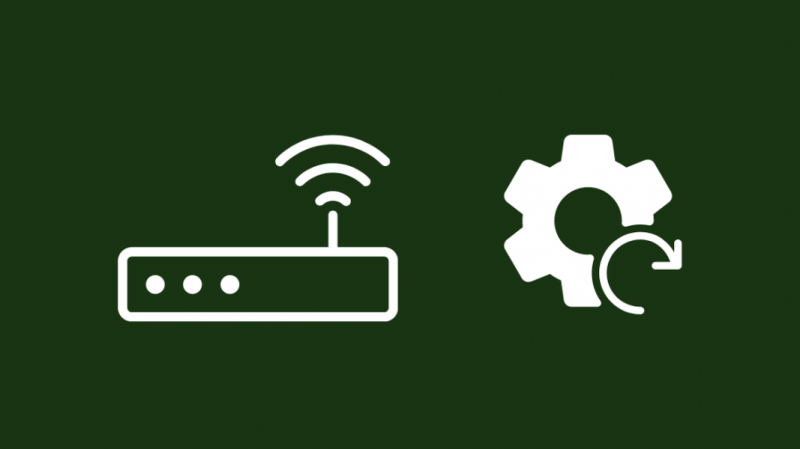
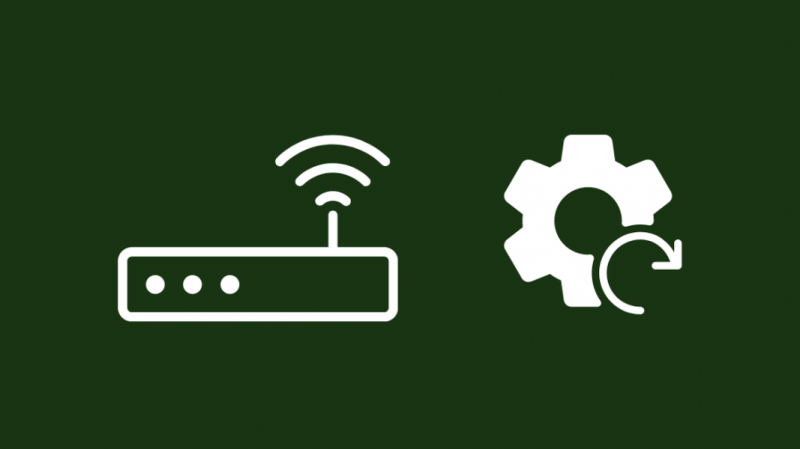
U kunt proberen uw router opnieuw op te starten wanneer uw Apple TV niet goed werkt als de internetverbinding degene is die problemen ondervindt.
Om uw router opnieuw op te starten:
- Schakel de router uit.
- Haal de stekker uit het stopcontact.
- Wacht minimaal 1-2 minuten voordat u de stekker weer in het stopcontact steekt.
- Zet de router aan en wacht tot alle lampjes weer gaan branden.
Nadat de router is ingeschakeld, probeert u het probleem te reproduceren dat u had met uw Apple TV.
Start uw apparaten opnieuw op
Het opnieuw opstarten van het apparaat kan helpen bij problemen die worden veroorzaakt door een instellingswijziging die u mogelijk heeft aangebracht.
Dus probeer de Apple TV of het apparaat waarop je Apple TV kijkt opnieuw op te starten.
Schakel vervolgens het apparaat uit en wacht een paar minuten.
Schakel het vervolgens weer in en probeer de inhoud te bekijken waarmee u problemen had.
Reset uw apparaten
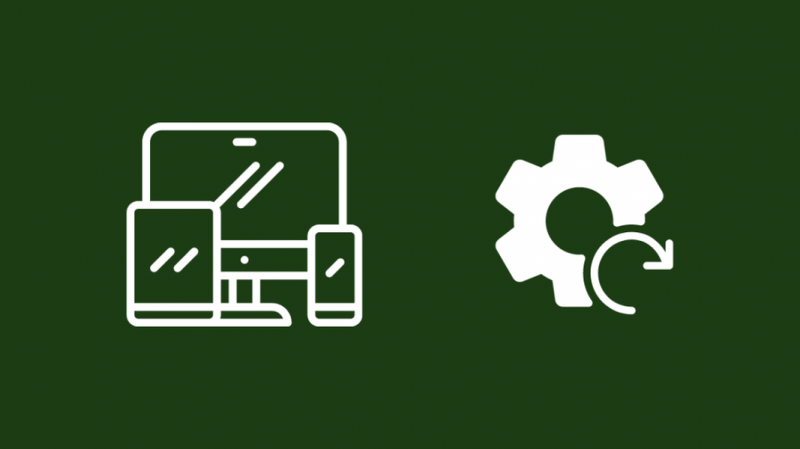
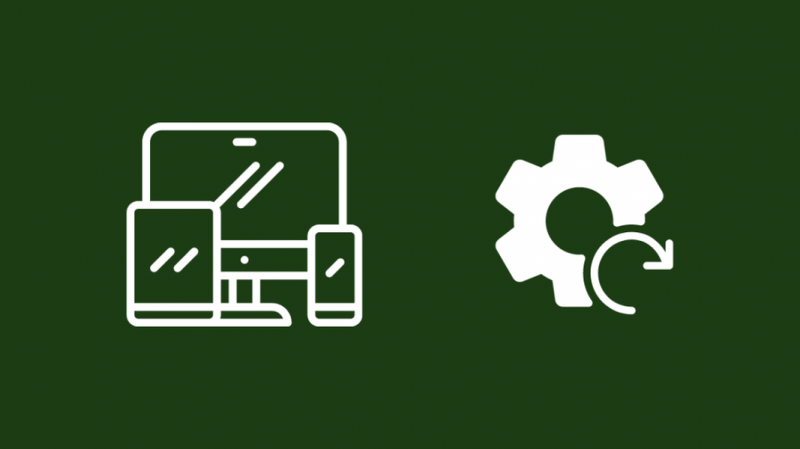
U kunt proberen het apparaat opnieuw in te stellen als opnieuw opstarten niet werkt, maar begrijp dat alle gegevens op het apparaat worden gewist en hersteld naar de fabrieksinstellingen.
U moet dus alleen een fabrieksreset uitvoeren als geen van de andere methoden voor probleemoplossing werkt.
De fabrieksinstellingen herstellen en uw Apple TV bijwerken:
- Open de app Instellingen.
- Ga naar Systeem > Resetten .
- Kiezen Resetten en bijwerken .
- De reset wist alle aangepaste instellingen en gegevens en werkt automatisch de nieuwste versie van tvOS bij.
Om uw apparaat te resetten, volgt u de stappen in de handleiding van uw apparaat of neemt u contact op met het ondersteuningsteam voor uw apparaat.
U kunt de verloren gegevens herstellen met iTunes, maar u kunt herstel uw gegevens zonder ook.
Contact opnemen met ondersteuning


Als geen van deze stappen voor u heeft gewerkt, of als u ergens tijdens het oplossen van problemen hulp bij nodig heeft, aarzel dan niet om: neem contact op met Apple-ondersteuning.
Ze kunnen een afspraak maken met de dichtstbijzijnde Apple Store als ze denken dat ze het probleem telefonisch kunnen oplossen.
Laatste gedachten
Als je gebruikt Apple TV flikkert wanneer u inhoud probeert te bekijken, probeer dan de HDMI-kabel te vervangen door iets beters, zoals de fabrieksinstellingen van uw Apple TV.
Sommige mensen online hadden gemeld dat hun Apple TV kon geen verbinding meer maken met hun netwerk na een reset.
Als je dit probleem tegenkomt, probeer dan de Apple TV te verbinden met de hotspot van je telefoon en update de Apple TV.
Als dat niet werkt, probeer dan een fabrieksreset van de Apple TV uit te voeren.
Misschien vind je het ook leuk om te lezen
- Hoe Apple TV verbinden met wifi zonder afstandsbediening?
- Hoe Xfinity Comcast Stream op Apple TV te bekijken [Comcast-oplossing 2021]
- Kun je Apple TV op Xfinity krijgen? [2021]
- Apple TV vast op Airplay-scherm: hoe op te lossen
- Apple TV Geen geluid: hoe binnen enkele seconden op te lossen
Veel Gestelde Vragen
Moet Apple TV verbonden blijven met wifi?
U hebt wel een internetverbinding nodig om inhoud te bekijken die van internet moet worden gestreamd.
Aangezien Apple TV geen downloads ondersteunt, moet u internettoegang hebben om inhoud te bekijken.
U kunt het apparaat zonder internetverbinding gebruiken voor alles waarvoor het apparaat geen verbinding met internet nodig heeft.
Hoe zorg ik ervoor dat mijn Apple TV een netwerk vergeet?
Apple TV uw wifi-netwerk laten vergeten:
- Open de app Instellingen.
- Ga naar Netwerk > Wifi.
- Kies het wifi-netwerk dat je wilt vergeten.
- Selecteer Netwerk vergeten.
Hoe synchroniseer ik mijn Apple TV-afstandsbediening opnieuw?
Richt uw afstandsbediening ongeveer vijf centimeter van de Apple TV en houd Menu of Terug en volume omhoog ongeveer vijf seconden ingedrukt.
De Apple TV zal je dan vragen om de afstandsbediening op de Apple TV te plaatsen.
Doe dit om het koppelingsproces te voltooien.
Kun je een nieuwe Apple TV-afstandsbediening koppelen aan een oude Apple TV?
Nieuwere Siri-afstandsbedieningen zijn achterwaarts compatibel met oudere Apple TV's, zodat u een nieuwere afstandsbediening kunt aansluiten op een oudere Apple TV.
